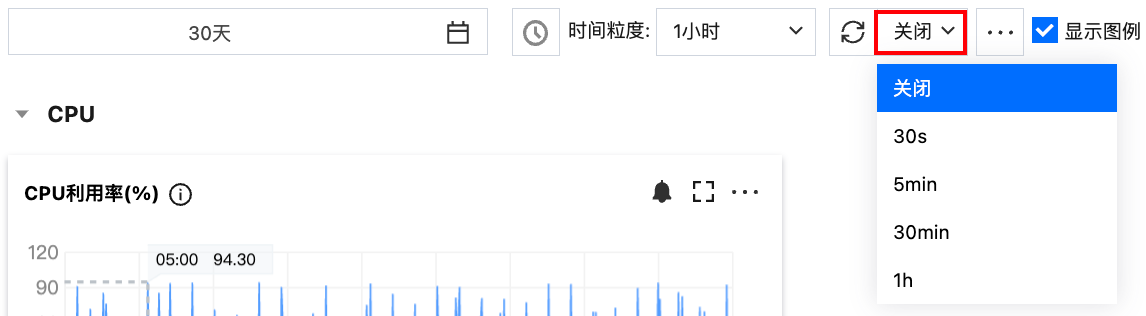为方便用户查看和掌握实例的运行信息,云数据库 SQL Server 提供了丰富的性能监控项与便捷的监控功能(自定义视图、时间对比、合并监控项等)。
本文为您介绍如何通过控制台查看监控图表信息。
说明:
单个实例的表数量超过100万后,可能会影响数据库监控,请合理规范表的数量,控制单个实例表数量不超过100万。
支持监控的实例类型
云数据库 SQL Server 支持主实例、只读实例的监控,并为每个实例提供独立的监控视图供查询。
查看监控信息
查看监控信息
1. 登录 SQL Server 控制台。
2. 在上方选择地域,找到所需实例,单击实例 ID 或操作列的管理,进入实例管理页。


3. 在实例管理页,选择系统监控页,可对各项监控指标进行查阅。
说明:
您也可以在实例列表,找到需要查看监控的实例,单击其监控图标快捷查看该实例的监控情况。
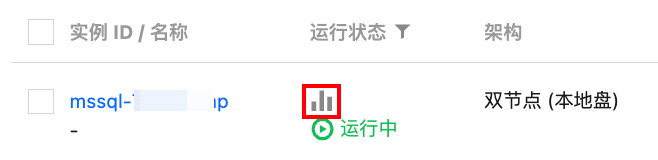
复制到 Dashboard

全屏显示图表
您可以将单个指标进行全屏显示,方便更清晰的预览指标数据。
1. 在 系统监控 页,通过单击对应指标右侧的

2. 全屏显示预览数据后,可单击右上角的

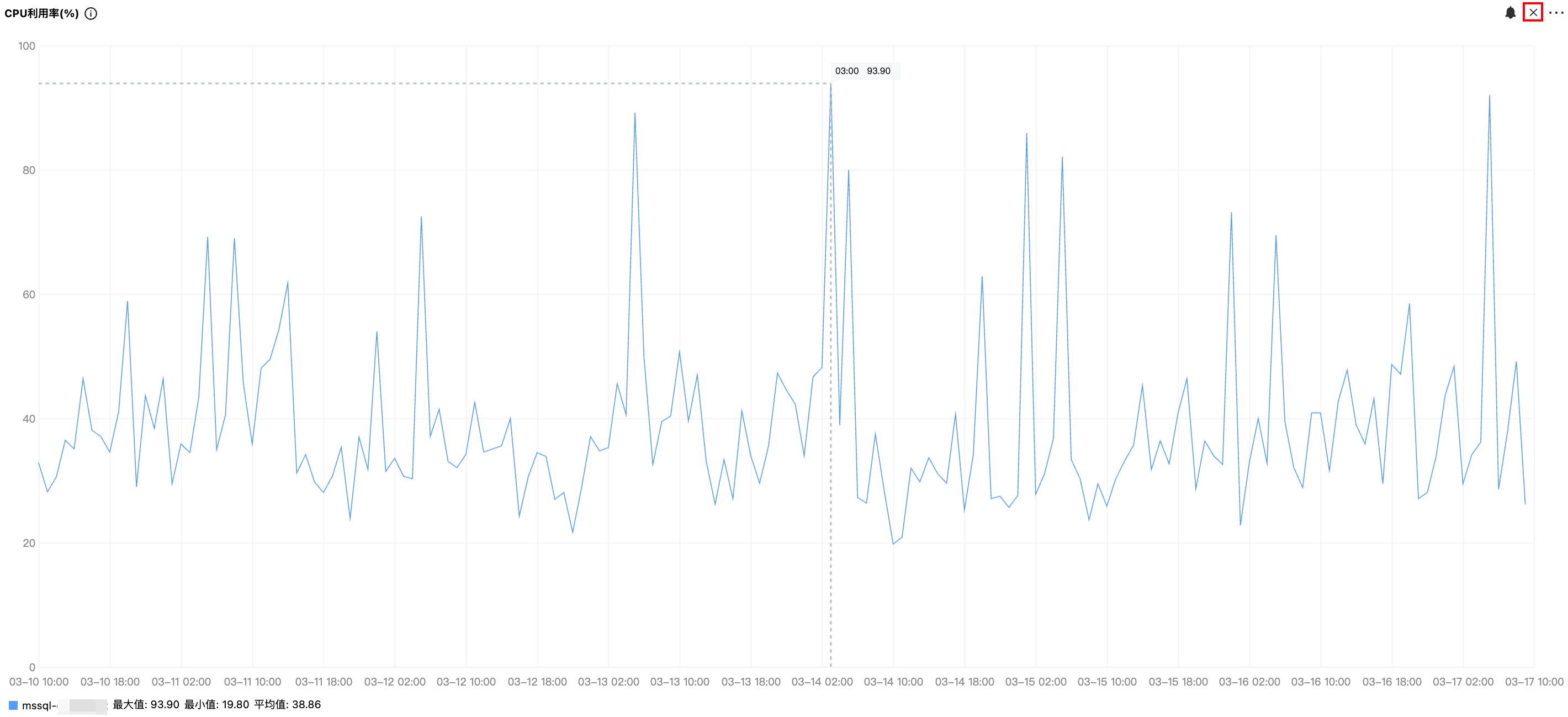
数据导出
您可以将需要的指标数据单个导出。
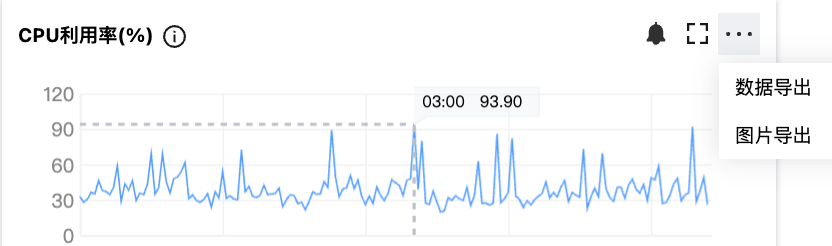
选择监控时间范围
您可以通过选择或自定义时间范围,对该时间段的监控情况进行查询。
1. 在 系统监控 页,单击时间框。
2. 在弹窗里可选择查看时间为5分钟,30分钟,1小时,3小时,12小时,24小时,2天,7天,30天,今天,昨天,或者在日历上选择查看的起止日期和选择该起止日期的时间范围,选择好后单击确定。
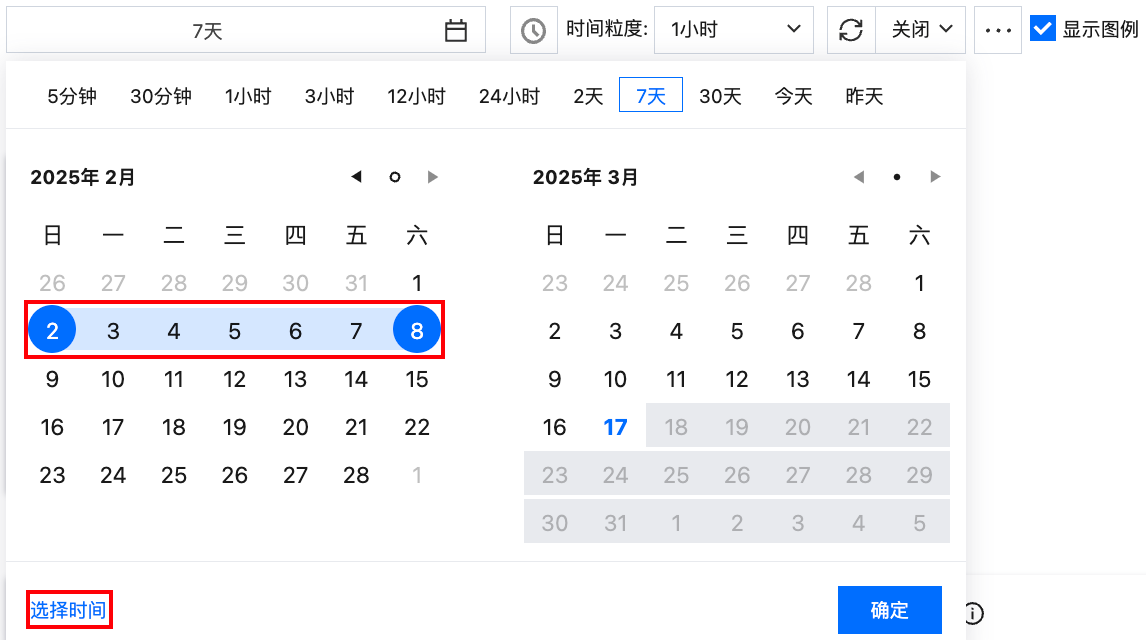
添加时间对比
您可以通过添加时间对比,对比多个时间范围的监控数据。
1. 在 系统监控 页,选择时间窗口后面单击添加时间。

2. 在下拉选项中,勾选同比(上周同时段),环比(昨天同时段)或者自定义日期对比后,即可对比对应时间内的监控情况。
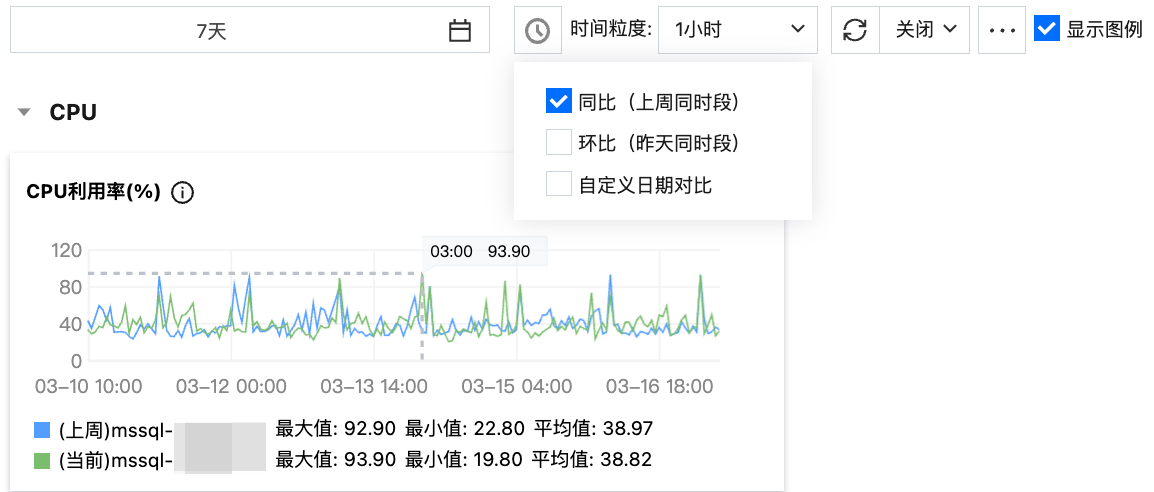
监控粒度
您可以在所选时间周期内查看不同时间粒度下实例监控的情况。

时间周期和图表颗粒度对照表
时间周期 | 支持查看统计粒度 |
5分钟 | 10秒、1分钟 |
30分钟、1小时 | 10秒、1分钟、5分钟 |
3小时 | 10秒、1分钟、5分钟、1小时 |
12小时、今天、昨天 | 1分钟、5分钟、1小时 |
24小时、2天 | 1分钟、5分钟、1小时、1天 |
7天、30天 | 1小时、1天 |
设置刷新时间
您可设置系统监控页的刷新时间(默认关闭),以便实时观测实例监控变化。